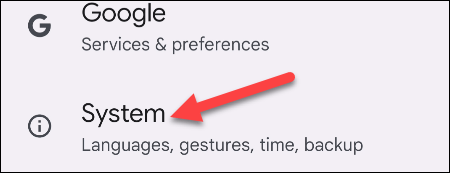DDR3 和 DDR4 RAM 即將停產

隨著HBM和DDR5記憶體的需求和利潤不斷增長,市場上主要的DRAM製造商正在準備徹底停止生產DDR4和DDR3記憶體的計畫。
安裝更多 RAM 是加快電腦速度的最有效的解決方案。即使您的電腦是新的,僅使用幾年後,您就需要安裝更多 RAM 以確保更好的電腦速度。此外,新的作業系統也需要更多的記憶體。當電腦沒有足夠的 RAM 時,它會與硬碟交換資料流,這就是導致系統運作「緩慢」的原因。
在下面的文章中,WebTech360 將指導您如何診斷最小記憶體以及升級 RAM 的步驟。

目錄
Windows 工作管理員將告訴您電腦需要多少 RAM。
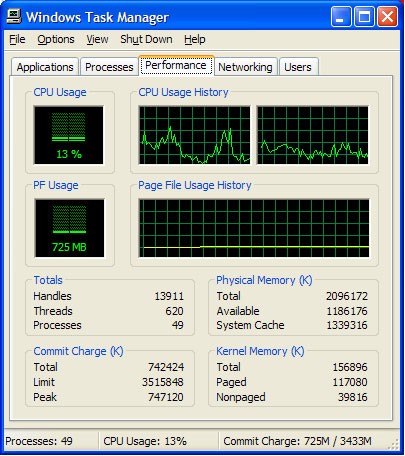
開啟 Windows 工作管理員檢查電腦上的 RAM 數量。按 Ctrl + Alt + Del(對於 Windows Vista 用戶,按一下啟動工作管理員),然後在工作管理員視窗中按一下效能標籤。如果「實體記憶體」部分中「可用」(或 Windows Vista 上的「閒置」)旁邊的數字徘徊在 0 左右,則表示您的電腦非常慢,需要安裝更多 RAM。
通常 Windows XP 使用者對 1GB 的 RAM 就會「滿意」。在我們的測試中,這台電腦用於照片處理並使用 Nero Express 燒錄 CD,在從 512KB 升級到 1GB RAM 後,電腦的運行速度比舊電腦快 1-3 倍。其他用戶(我們談論的是那些同時運行多個程式或處理數位視訊或其他大型圖形檔案的用戶)將需要至少 2GB 的 RAM。如果您打算將電腦升級到 Windows Vista,那麼您也需要 1GB,但我們建議使用 2GB 的 RAM。
RAM 有多種類型,包括 DDR、DDR2 和 DDR3。新技術通常能提供更好的效能,但大多數主機板只接受一種類型的 RAM。因此,請檢查您的計算機,找出您需要什麼類型的 RAM 模組以及如何安裝它。
查看更多關於注意事項的文章,以了解有關 RAM 的一般資訊。
Crucial 和 Kingston 等 RAM 公司通常會提供線上工具來幫助您確定適合各種電腦和主機板的 RAM。如今大多數升級的電腦都使用雙通道內存,因此您必須成對安裝它們才能獲得最佳性能。因此,最好添加 2 個 512MB 模組,而不是添加 1GB 模組。
多花幾美元從 Crucial 或 Kingston 等值得信賴的製造商購買 RAM 確實很重要。
隨機存取記憶體或 RAM 是負責處理電腦上執行的進程的實體硬體。電腦的 RAM 越大,它可以同時執行的任務就越多。升級實體硬體是獲得更多 RAM 最有效的方法。但是,如果這不是一個選項,您可以透過限制同時運行的應用程式和進程的數量來增加可用記憶體。
病毒和記憶體洩漏可能會導致 RAM 出現問題,因此修復這些問題將會產生很大的影響。
工具:大多數電腦商店都會有售價不超過 15 美元的工具可以幫助您避免靜電。
文件:許多主機板要求將模組對放置在特定插槽或 RAM 插槽對上。升級之前請參閱您的文件。
首先,關閉電腦並拔下電源線(電源)。
打開機殼的側面板,以便可以存取主機板上的 RAM 插槽。側面板將以螺絲固定或採用滑動機構打開。

如果您想要更換全部或部分現有內存,請鬆開相應 DIMM 插槽一側或兩側(如果有)的閂鎖,然後拉出不再使用的 RAM 條。

此外,如果您想添加現有內存,您可以插入 RAM 條,只要您購買的 RAM 條運行速度相同並且最好是同一類型。
請查看主機板手冊以選擇安裝新 RAM 的最佳插槽。通常會有 2 個或 4 個插槽。您可以透過以適當的配置安裝 DIMM 來使用雙通道或四通道配置(如果可用)來最大限度地提高效能。
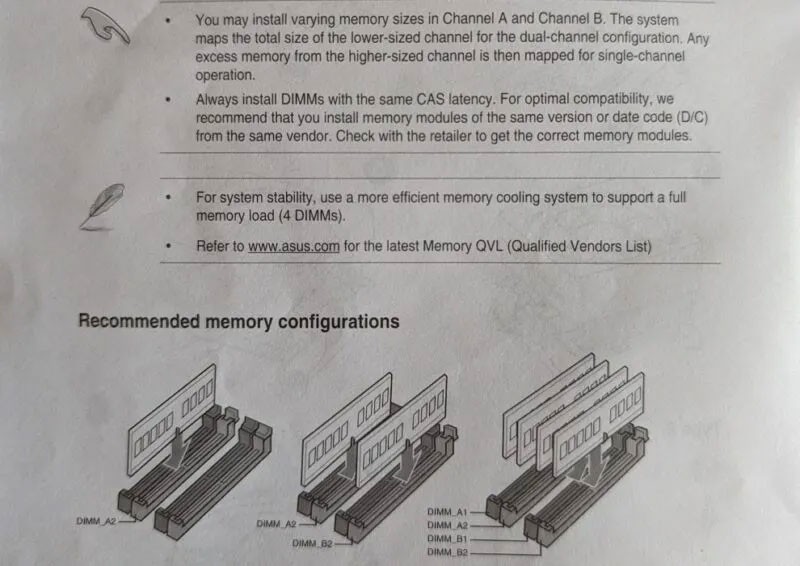
如果您的新記憶體有兩個 DIMM,請將它們安裝在主機板上的「A2」和「B2」插槽中。您可以參考主機板上的符號,或從 CPU 側開始依序將插槽數為「A1」、「A2」、「B1」和「B2」(假設它是 4 插槽主機板)。

安裝 DIMM 時,將條上的凹痕與主機板插槽上的凹痕對齊。應先插入一端,然後將 RAM 條慢慢推入插槽。向下按 RAM 棒,直到聽到喀嚓聲並且兩端的閂鎖鎖定到位。
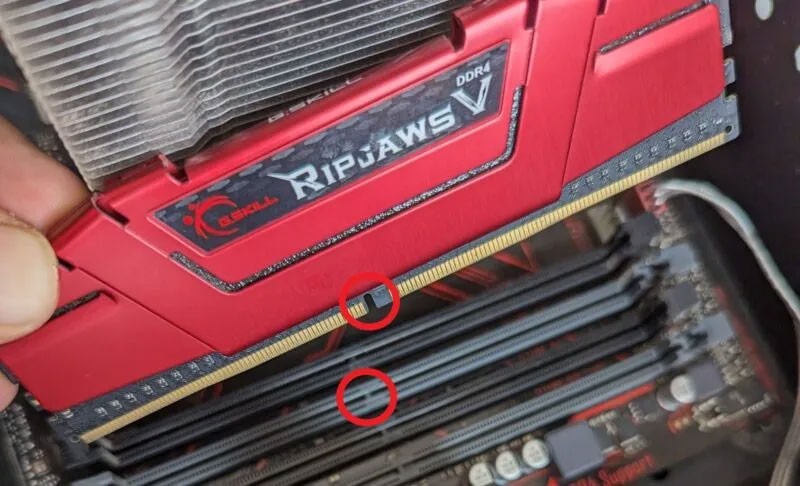
如果您的 RAM 插槽只有一端有閂鎖,請先將 RAM 條插入另一端(即沒有可釋放閂鎖的一端)。
確認 DIMM 是否正確安裝的一個好方法是確保記憶體條底部的金色接點均不可見。

如果您要保留目前 RAM 並新增新的 RAM 條,請將新 RAM 條插入空插槽,保持 4 個通道配置(假設總共有 4 個 RAM 條)。
您可以將新長條圖新增至兩個現有長條圖(忽略任何 4 通道優勢)或將長條圖新增至現有長條圖(使用插槽 A2 和 B2)以實現雙通道配置。如果您只安裝一個 DIMM,則只需將其放入插槽 A2 中。

安裝完所有模組後,您可以插入電源線並開啟電腦。螢幕亮起後立即進入BIOS(使用螢幕上對應的按鍵)。
BIOS 主螢幕將顯示電腦目前運行的速度和記憶體總量。檢查一切是否符合 RAM 規格。
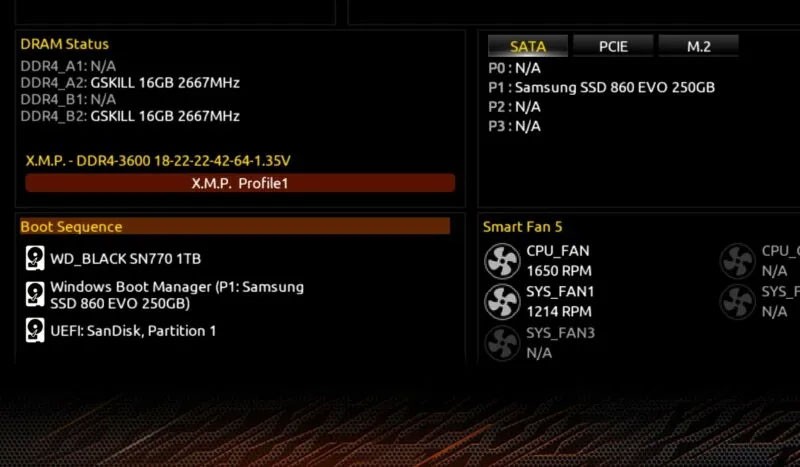
如果顯示的 RAM 速度與 RAM 的最大額定速度不匹配,您可以在 BIOS 的記憶體部分啟用 XMP 或 EXPO 設定文件,以使用特定記憶體的預定義設定檔。
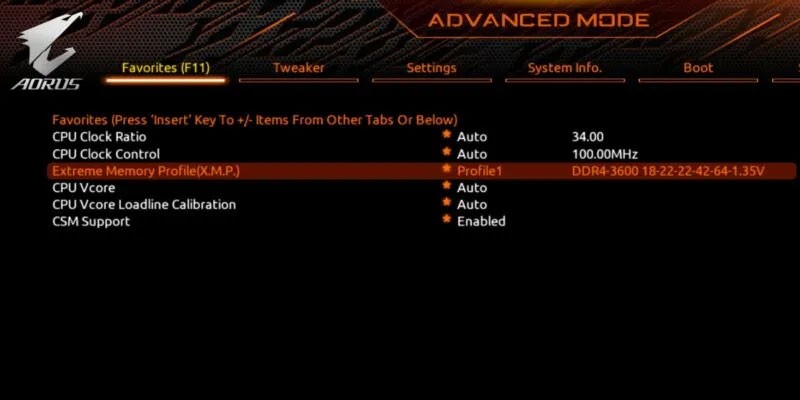
儲存對 BIOS 所做的所有變更並重新啟動電腦。您可以正常啟動到桌面,享受新的和改進的 RAM 帶來的好處。
1. 先關閉筆記型電腦,然後從筆記型電腦中取出電池。
打開機器底部由一到兩顆螺絲固定的面板,小心地取下面板。
2、在觸摸筆記型電腦上的任何部件之前,請先嘗試觸摸任何金屬表面的內部(例如硬碟背面等),以避免靜電影響您的身體。
3. 筆記型電腦上的 RAM 以堆疊方式排列。因此,在安裝新 RAM 之前,您必須移除舊 RAM 並將其放置在其他位置以新增 RAM。

為此,只需輕輕推一下頭部兩側的兩個夾子即可。然後,RAM 條就會彈出,您可以輕鬆地將其取出。

4. 要將舊 RAM 條安裝到底部位置,您需要面向記憶體插槽的底部,打開每個插槽兩側的兩個閂鎖,注意將 RAM 條上的凹口與其插槽對齊。
然後小心地將 RAM 條推入,直到固定夾將其牢固定位。
5. 依照同樣的方法安裝新的 RAM 條。

最後,安裝電池,打開筆記型電腦並檢查任務管理器視窗或系統資訊視窗上的信息,以確認是否已安裝新的 RAM。
一旦安裝了新的 RAM,大多數筆記型電腦就會自動識別它。然而,有時事情不會順利,也會出現一些問題。以下是解決常見 RAM 安裝問題的方法,以使您的筆記型電腦保持最佳運作狀態。
如果您的筆記型電腦在安裝新 RAM 後無法啟動,則可能是由於以下原因之一:
如果您的筆記型電腦啟動但沒有顯示升級的 RAM,請檢查以下內容:
升級筆記型電腦的 RAM 很容易,並且可以提高系統效能。由於大多數用戶的 RAM 在 CPU 達到容量之前就用完了,因此升級記憶體通常更為明智,並且與升級其他硬體或購買新電腦一樣有效。此外,它更便宜,而且您不必擔心行動數據。
您的筆記型電腦應該配備多少 RAM?
購買筆記型電腦的 RAM 時,請考慮您計劃使用的軟體的最低要求和建議要求。您的電腦必須具有比最高最小值更多的 RAM,並且至少具有與最高建議值相同的 RAM。
如何對 RAM 進行超頻?
如果您的筆記型電腦支持,您可以透過在系統 BIOS 中啟用 XMP 來超頻電腦的 RAM。超頻可以提高視頻遊戲的幀速率,但也可能損壞您的計算機,因此您需要對 RAM 進行壓力測試。
如何為筆記型電腦選擇最佳的 RAM?
您的主機板可能不支援最好的 RAM。了解您的電腦是否支援最新的 DDR4 RAM 模組,並確定您需要標準尺寸的模組還是適合筆記型電腦的版本。品牌並不像記憶體容量和其他規格那麼重要。
祝你好運!
另請參閱以下文章:
隨著HBM和DDR5記憶體的需求和利潤不斷增長,市場上主要的DRAM製造商正在準備徹底停止生產DDR4和DDR3記憶體的計畫。
如果某個應用程式「消耗」了設備過多的RAM,就會嚴重降低系統的多工處理能力,同時造成卡頓,嚴重影響使用體驗。
全球最大的記憶體製造商之一美光公司剛剛宣布,將提高包括 DRAM 和 NAND 快閃存在內的整個產品組合的價格。
如果您想要建立自己的 PC 系統並決定投資一些高速 RAM,那麼如何確保您的 RAM 能夠達到廣告宣傳的速度?
NVIDIA GeForce RTX 5080 Blackwell 商用 GPU 的盒裝包裝剛剛出現在網路上,讓我們得以一窺該產品系列的實際規格。
如果您不再需要在三星手機上使用 Galaxy AI,您可以透過非常簡單的操作將其關閉。以下是關閉三星手機上 Galaxy AI 的說明。
如果您不需要在 Instagram 上使用任何 AI 角色,您也可以快速將其刪除。這是在 Instagram 上刪除 AI 角色的指南。
Excel 中的 delta 符號,又稱為三角形符號,在統計資料表中使用較多,用來表示增加或減少的數字,或根據使用者意願表示任何資料。
除了共享顯示所有工作表的 Google Sheets 檔案外,使用者還可以選擇共享 Google Sheets 資料區域或共享 Google Sheets 上的工作表。
基本上,在 iPhone 上刪除 eSIM 的操作也很簡單,我們可以遵循。以下是在 iPhone 上移除 eSIM 的說明。
除了在 iPhone 上將 Live Photos 儲存為影片之外,用戶還可以非常簡單地在 iPhone 上將 Live Photos 轉換為 Boomerang。
許多應用程式在您使用 FaceTime 時會自動啟用 SharePlay,這可能會導致您意外按錯按鈕並破壞正在進行的視訊通話。
當您啟用「點擊執行」時,該功能會運行並瞭解您點擊的文字或圖像,然後做出判斷以提供相關的上下文操作。
打開鍵盤背光會使鍵盤發光,這在光線不足的情況下操作時很有用,或者讓您的遊戲角落看起來更酷。以下有 4 種方法可以開啟筆記型電腦鍵盤燈供您選擇。
有許多方法可以在 Windows 10 上進入安全模式,以防您無法進入 Windows。若要在啟動電腦時進入安全模式 Windows 10,請參閱下方來自 WebTech360 的文章。
Grok AI 現在已擴展其 AI 照片產生器,將個人照片轉換為新的風格,例如使用著名動畫電影創建吉卜力工作室風格的照片。
Google One AI Premium 提供 1 個月的免費試用,用戶註冊即可體驗 Gemini Advanced 助理等多項升級功能。
從 iOS 18.4 開始,蘋果允許用戶決定是否在 Safari 中顯示最近的搜尋。
Windows 11 在截圖工具中整合了 Clipchamp 影片編輯器,以便用戶可以隨意編輯視頻,而無需使用其他應用程式。
漏斗圖通常描述不同階段如何合併為較小的輸出。這是在 PowerPoint 中建立漏斗圖的指南。